Cómo reparar el código de error de Audacity 9999 en Windows 10
Miscelánea / / April 03, 2023

Audacity es un popular programa de edición de audio para usuarios de Windows. La aplicación puede editar, grabar y producir música. Sin embargo, a muchos usuarios les resulta difícil escuchar sus grabaciones de música en la aplicación debido a un error inesperado del host. Si se pregunta cómo soluciono el código de error 9999, no hay mucho de qué preocuparse. Este error generalmente ocurre cuando un usuario graba audio e intenta reproducirlo en la aplicación. Este es un error común y se puede resolver utilizando algunos métodos simples de solución de problemas. En esta guía, discutiremos todas las posibles razones de este problema y luego también explicaremos cómo corregir el código de error 9999 de Audacity en Windows 10.

Tabla de contenido
- Cómo reparar el código de error de Audacity 9999 en Windows 10
- Razones del código de error de Audacity -9999 Error de host imprevisto
- Formas de corregir el código de error de Audacity 9999 en Windows 10
Cómo reparar el código de error de Audacity 9999 en Windows 10
Aquí, conocerá las soluciones para el código de error de Audacity -9999 error de host imprevisto en PC con Windows 10.
Razones del código de error de Audacity -9999 Error de host imprevisto
Hay varias razones por las que aparece este código de error al reproducir grabaciones de Audacity en sus computadoras con Windows 10. Algunas de las razones se mencionan aquí.
- Una falla con la aplicación Audacity es una razón común para el código de error 9999.
- La carga incorrecta de la aplicación también puede causar este problema.
- El problema también puede ser causado por varias aplicaciones en segundo plano.
- Otros problemas del sistema también pueden causar este error con la aplicación Audacity.
- Si ha deshabilitado el acceso al micrófono en su computadora, puede recibir este error.
- Varios errores y otros errores de grabación en computadoras con Windows también pueden causar este error.
- Un controlador de micrófono obsoleto o corrupto puede causar este problema.
- Un programa antivirus de terceros también puede causar este problema con la aplicación Audacity.
- Una versión obsoleta de la aplicación Audacity también puede funcionar mal y causar este problema.
- Varios otros problemas subyacentes con la aplicación Audacity pueden causar este problema.
Formas de corregir el código de error de Audacity 9999 en Windows 10
A continuación, analizaremos los métodos para descubrir cómo soluciono el código de error 9999 en la aplicación Audacity.
Método 1: métodos básicos de solución de problemas
Por lo general, el código de error 9999, error de host imprevisto, no es causado por ningún problema importante en su computadora, y algunos métodos básicos simples pueden ayudarlo a solucionar el problema. Los siguientes son algunos de los métodos básicos de solución de problemas que puede usar para descubrir cómo soluciono el error 9999 en Audacity.
1A. Grabar audio de nuevo
El código de error de Audacity -9999 error de host imprevisto aparece principalmente cuando un usuario intenta reproducir una grabación en la aplicación Audacity. Si este es su caso, puede intentar eliminar la grabación actual y comenzar de nuevo. A veces, simplemente volver a grabar el audio resolverá este problema.
1B. Reiniciar Audacia
Si el problema persiste, puede deberse a una carga incorrecta de la aplicación en su computadora. Nuevamente, este no es un problema del que preocuparse, y puede solucionarlo simplemente reiniciando la aplicación Audacity en su computadora. Simplemente puede cerrar la aplicación Audacity y luego reiniciarla después de un par de minutos.
1C. Cerrar aplicaciones de fondo similares
Si está ejecutando aplicaciones de grabación similares u otras aplicaciones que pueden requerir un micrófono en el fondo, puede interferir con los procesos de Audacity y hacer que el micrófono Funcionamiento defectuoso. Es una buena idea finalizar todos los demás procesos en segundo plano en su computadora antes de comenzar a grabar en la aplicación Audacity para evitar problemas como el código de error 9999. Puedes leer nuestra guía en Cómo finalizar una tarea en Windows 10 para conocer todos los pasos para cerrar las aplicaciones en segundo plano para descubrir cómo soluciono el código de error 9999.

1D. Realizar arranque limpio
Si los métodos de solución de problemas anteriores no ayudaron y aún no sabe cómo soluciono el error 9999 en Audacity, puede puede intentar realizar un inicio limpio de Windows en su dispositivo para corregir el código de error de Audacity -9999 host no anticipado error. Este método lo ayudará a borrar todos los errores y archivos corruptos en su computadora que pueden estar causando que Audacity falle. Puedes consultar el Cómo realizar un arranque limpio en Windows 10 para realizar de forma segura el inicio limpio de su dispositivo.

Método 2: habilitar el acceso al micrófono
A veces, el problema puede ser un poco más complicado y es posible que deba realizar cambios en la configuración del sistema para solucionarlo. Si no ha habilitado el acceso al micrófono en su computadora con Windows 10, no podrá usar la función de grabación en la aplicación Audacity. Por lo tanto, intente habilitar el acceso al micrófono en su computadora para solucionar este problema.
1. Prensa Teclas Windows + I juntos para abrir Ajustes E ir a Privacidad.
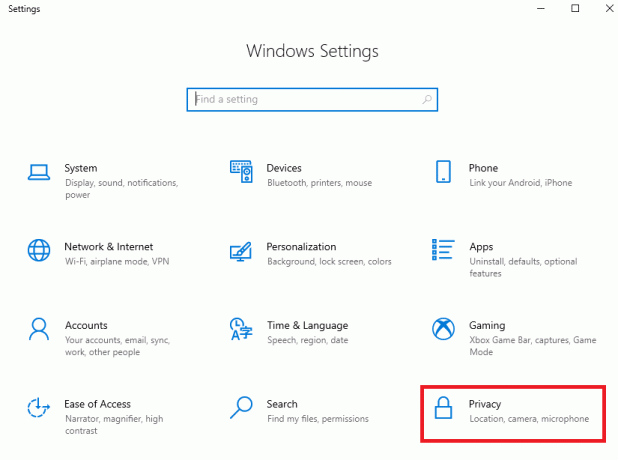
2. En el panel del lado izquierdo, navegue hasta Micrófono.

3. Aquí, localiza Permitir el acceso al micrófono en este dispositivo y haga clic Cambiar.

4. Ahora, encienda la palanca para Acceso al micrófono para este dispositivo.
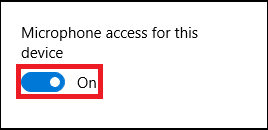
5. Finalmente, reiniciar la computadora.
Lea también:Cómo corregir la latencia en Audacity en Windows 10
Método 3: establecer el micrófono como dispositivo predeterminado
Si habilitar el acceso al micrófono no ayuda y el problema persiste, puede intentar configurar el micrófono como el dispositivo de audio predeterminado en su computadora. Esto hará que su micrófono sea el dispositivo de audio de salida predeterminado y corregirá el código de error 9999.
1. presione el Teclas ventana + I juntos para abrir Ajustes E ir a Sistema.

2. En el panel del lado izquierdo, navegue hasta el Sonido pestaña.

3. Bajo Configuraciones relacionadas, haga clic en Panel de control de sonido.

4. Ahora, navegue hasta el Grabación pestaña.

5. Ubicar y seleccionar micrófono y luego hacer clic Establecer predeterminado.
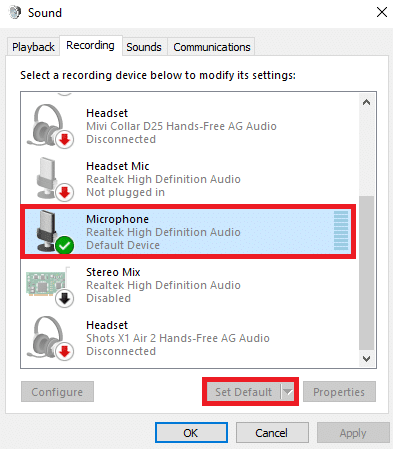
6. Finalmente, haga clic en Aplicar y luego DE ACUERDO para guardar los cambios.

Si este método no funciona y no sabe cómo soluciono el error 9999 en Audacity, intente con el siguiente método.
Lea también:Cómo instalar el complemento Autotune VST en Audacity
Método 4: Ejecute el Solucionador de problemas de grabación de audio
El Solucionador de problemas de grabación de audio es una utilidad de Windows que lo ayuda a diagnosticar y resolver problemas de grabación en su computadora con Windows. Puede acceder a esta utilidad desde el Panel de control. Dado que el código de error de Audacity 9999 es un problema de grabación, debe intentar ejecutar este solucionador de problemas para solucionar el problema.
1. Abre el Panel de control desde el menu de inicio.

2. Ahora, desde el Vista por desplegable, seleccione Iconos grandes.

3. Desplácese hacia abajo y seleccione Solución de problemas.

4. Ahora, seleccione Hardware y sonido.
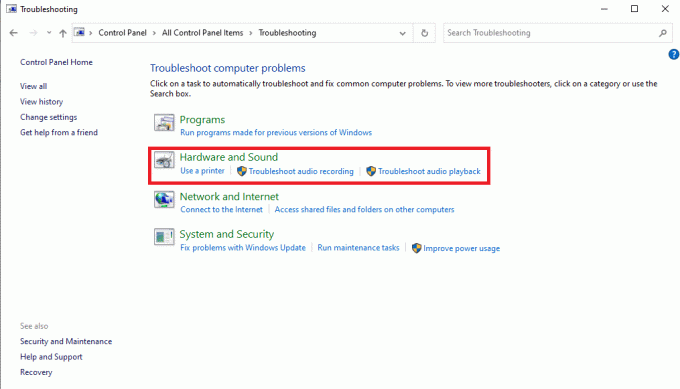
5. Aquí, seleccione Grabación de audio.

6. Finalmente, haga clic en Próximo para iniciar el proceso de solución de problemas.

Método 5: actualizar el controlador del micrófono
Una de las razones más comunes de este error con la aplicación Audacity es un controlador de micrófono desactualizado en su computadora. Un controlador desactualizado puede causar varios problemas con su computadora y programas, e incluso puede causar el código de error 9999 de Audacity. Por lo tanto, intente actualizar el controlador del micrófono en su computadora. Sigue nuestra guía sobre Cómo actualizar los controladores de audio Realtek HD en Windows 10 para realizar los pasos para actualizar el controlador en su computadora.

Lea también:Solucione el problema del controlador de audio de alta definición Realtek
Método 6: reinstalar el controlador del micrófono
Si actualizar el controlador del micrófono no soluciona el problema, puede intentar reinstalar el controlador para resolver el problema del código de error 9999. Puedes consultar el Cómo desinstalar y reinstalar controladores en Windows 10 guía para reinstalar con seguridad el controlador en su computadora.
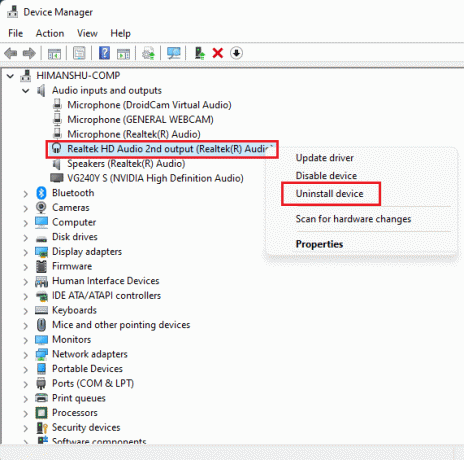
Método 7: deshabilite el antivirus de terceros
Si está utilizando un programa antivirus de terceros en su computadora para protegerse contra Internet amenazas, puede intentar deshabilitarlo por un tiempo para resolver el problema del código de error 9999 con Audacity solicitud. A veces, cuando un antivirus marca erróneamente un proceso como una amenaza, puede bloquearlo. En este caso, deshabilitar el antivirus resolverá este problema. Puedes consultar el Cómo deshabilitar el antivirus temporalmente en Windows 10 guía para resolver este problema.

Método 8: Instale la última actualización de Audacity
Si está utilizando una versión anterior del programa Audacity en su computadora, debe considerar instalar la última versión de la aplicación para evitar todos los problemas de la aplicación. Puede instalar directamente la última versión de la aplicación desde el sitio web oficial o instalar actualizaciones desde Microsoft Store.
1. Abre el Tienda de Microsoft desde el menu de inicio.

2. Aquí, haga clic en Biblioteca desde la parte inferior izquierda de la pantalla.
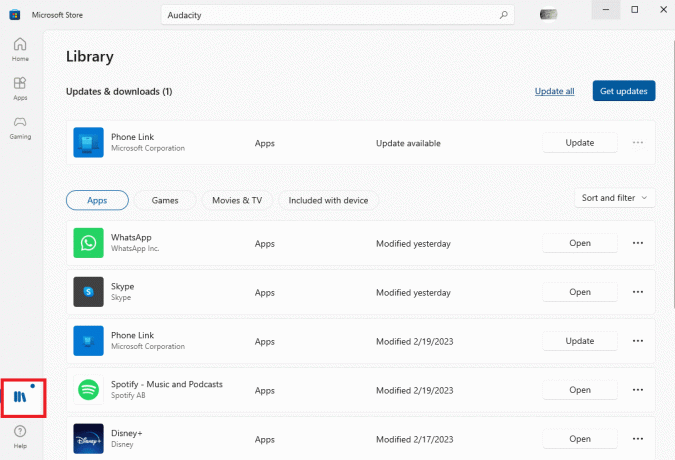
3. Finalmente, haga clic en Obtener actualizaciones para instalar todas las actualizaciones disponibles.
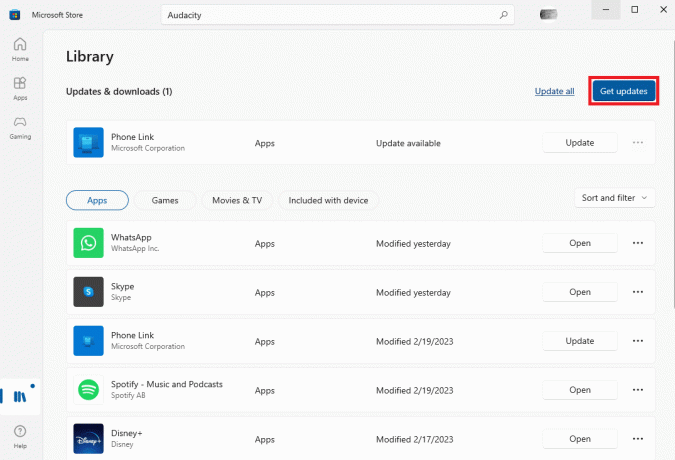
Lea también:Cómo arreglar el visualizador de audio Razer que no funciona
Método 9: reinstalar Audacity
Si ninguno de los métodos anteriores ayuda y el problema persiste con la aplicación Audacity, puede intentar reinstalarla en su computadora.
1. Prensa Teclas Windows + I simultáneamente para abrir Ajustes E ir a aplicaciones.

2. Aquí, busque y seleccione el Audacia aplicación, luego haga clic en Desinstalar.

3. Hacer clic Desinstalar de nuevo para confirmar la acción.

4. Abre el navegador web y visita al oficial Descargar Audacia página.

5. Aquí, haga clic en el Descargar para Windows enlace.

6. Abra la configuración descargada y siga las instrucciones en pantalla para finalizar el proceso.
Preguntas frecuentes (FAQ)
Q1. ¿Qué es la aplicación Audacity?
Respuesta Audacity es un popular editor de música para computadoras Windows y Mac. La aplicación es popular entre los compositores y creadores de música.
Q2. ¿Qué es el código de error 9999 en Audacity?
Respuesta El código de error 9999 es un error común en la aplicación Audacity. Este código de error puede impedirle reproducir grabaciones en la aplicación.
Q3. ¿Qué causa el código de error 9999?
Respuesta Puede haber varias razones para el problema del código de error 9999 en la aplicación Audacity. Algunas de las razones comunes incluyen configuraciones de privacidad incorrectas, carga incorrecta de la aplicación y un controlador obsoleto.
Recomendado:
- Arreglar la pantalla negra de Hulu con problema de audio
- 16 formas de solucionar el problema del iPhone que no suena
- ¿Cuál es la diferencia entre Final Cut Pro y Final Cut Pro X?
- Cómo quitar el eco del audio en Audacity
Esperamos que esta guía le haya sido útil y haya podido averiguar cómo reparar el código de error de audacia 9999 en Windows 10. Háganos saber qué método funcionó para usted. Si tiene alguna sugerencia o consulta para nosotros, háganoslo saber en la sección de comentarios.



